Aktualisiert December 2025 : Beenden Sie diese Fehlermeldungen und beschleunigen Sie Ihr Computersystem mit unserem Optimierungstool. Laden Sie es über diesen Link hier herunter.
- Laden Sie das Reparaturprogramm hier herunter und installieren Sie es.
- Lassen Sie es Ihren Computer scannen.
- Das Tool wird dann Ihren Computer reparieren.
Die Windows Registry ist eine grafische Anwendung, die die Datenbank aller Konfigurationseinstellungen verwaltet, Informationen über Hardware und Systemoptionen speichert. Mit anderen Worten, die Windows-Registrierung ist nichts anderes als eine Sammlung von Konfigurationen und Einstellungen, die es Benutzern ermöglicht, erweiterte Einstellungen anzuzeigen und zu ändern. Es gibt eine klare Vorstellung davon, wie der Speicher auf Ihrem System eingerichtet ist und welche Programme den Bootvorgang des Betriebssystems unterstützen. Die Benutzer können die Windows-Registrierung mit dem Windows-Registrierungseditor anzeigen und bearbeiten.
Während die Windows-Registrierung nur selten Änderungen benötigt, kann es Fälle geben, in denen der Administrator die beschädigten Registrierungsschlüssel ändern oder sogar löschen muss. Der Registrierungseditor kann auch häufig von Systemadministratoren verwendet werden, um.REG-Dateien zu importieren oder die Dateien zusammen mit den Registrierungsschlüsseln und Unterschlüsseln zu exportieren. Mit Hilfe der Registry kann man die Computerumgebung leicht anpassen, um die Umgebung zu personalisieren. Es wird zwar nicht empfohlen, Änderungen an der Registrierung vorzunehmen, da ein kleiner Fehler das gesamte normale Funktionieren eines Betriebssystems beeinträchtigen kann. Es ist jedoch ratsam, ein Backup der Registrierung zu erstellen, bevor Sie die Windows-Registrierung ändern.
Wenn Sie den Registrierungs-Editor häufig verwenden, können Sie ihn nur über die Eingabeaufforderung Ausführen (Winkey+R) öffnen. Während wir alle nach einer bequemen und schnellen Möglichkeit suchen, auf den Registrierungseditor zuzugreifen, dienen die Tastenkombinationen des Registrierungseditors dem Zweck, Ihre wertvolle Zeit zu sparen. Es gibt zwar keine solche Standardverknüpfung für den Registrierungseditor im Windows-System, aber man kann die Desktop-Verknüpfungen für den Registrierungseditor erstellen, indem man einige einfache Schritte befolgt.
In diesem Artikel besprechen wir, wie man eine Desktop-Verknüpfung und eine Tastaturverknüpfung erstellt, um den Registrierungs-Editor zu öffnen, und wie man auch eine Bat-Datei erstellt, um sie zu öffnen und ihr Administratorrechte zu geben.
Inhaltsverzeichnis
Desktop-Verknüpfung zum Öffnen des Registrierungseditors erstellen
Um eine Desktop-Verknüpfung zu erstellen, klicken Sie auf Ihrem Windows-Desktop mit der rechten Maustaste und wählen Sie Neu aus dem Kontextmenü.
Erweitern Sie Neu und klicken Sie auf Verknüpfung, um den Assistenten zum Erstellen einer Verknüpfung zu öffnen.
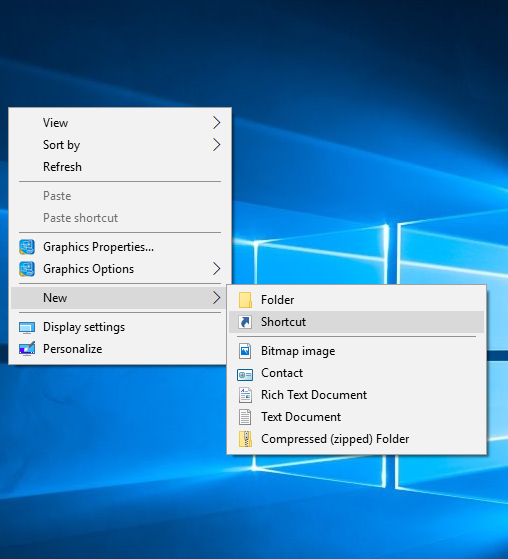
Geben Sie im Assistenten zum Erstellen einer Verknüpfung den folgenden Pfad in das leere Feld ein und klicken Sie auf Weiter-
C:Windowsegedit.exe
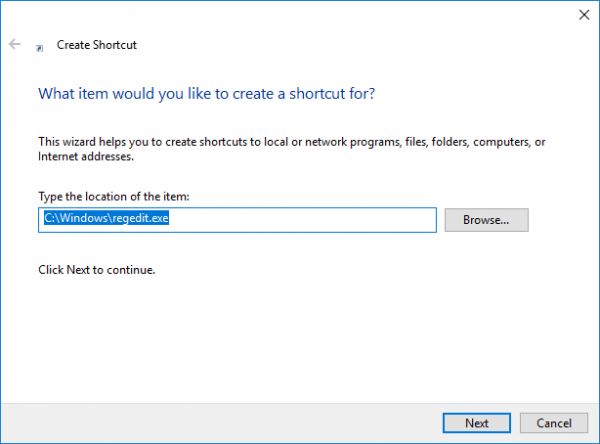
Geben Sie nun den Namen der Verknüpfung in das Textfeld ein und klicken Sie auf Fertig stellen.
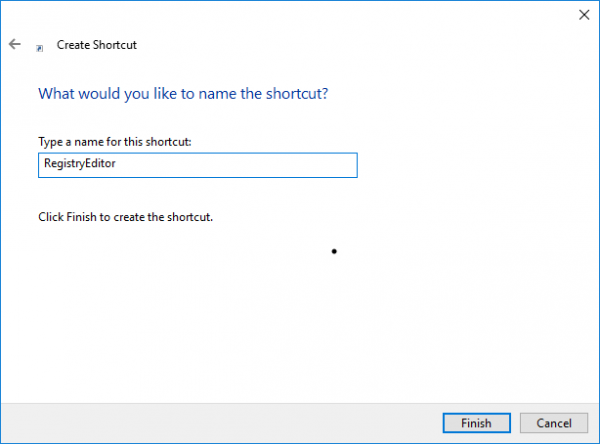
Voila, die Verknüpfung zum Öffnen des Registrierungseditors wird nun auf Ihrem Desktop erstellt.
Um die Aufgabe weiter zu vereinfachen und schnellen Zugriff auf die Registry zu haben, können Sie die Tastaturkürzel zum Öffnen des Registry-Editors zuweisen.
Die folgenden Schritte führen Sie zur Zuweisung einer Tastenkombination für den Registrierungseditor.
Tastaturkürzel für den Registrierungseditor zuweisen
Wir empfehlen die Verwendung dieses Tools bei verschiedenen PC-Problemen.
Dieses Tool behebt häufige Computerfehler, schützt Sie vor Dateiverlust, Malware, Hardwareausfällen und optimiert Ihren PC für maximale Leistung. Beheben Sie PC-Probleme schnell und verhindern Sie, dass andere mit dieser Software arbeiten:
- Download dieses PC-Reparatur-Tool .
- Klicken Sie auf Scan starten, um Windows-Probleme zu finden, die PC-Probleme verursachen könnten.
- Klicken Sie auf Alle reparieren, um alle Probleme zu beheben.
Suchen Sie die neu erstellte Verknüpfung im Registrierungseditor auf dem Desktop.
Klicken Sie mit der rechten Maustaste darauf und klicken Sie auf Eigenschaften. Gehen Sie zur Registerkarte Verknüpfung.
Klicken Sie auf das leere Textfeld einer Tastenkombination. Drücken Sie eine beliebige Taste, um die Reihenfolge der Verknüpfung festzulegen. Denken Sie daran, welche Taste Sie wählen, STRG+Alt wird automatisch vorangestellt.
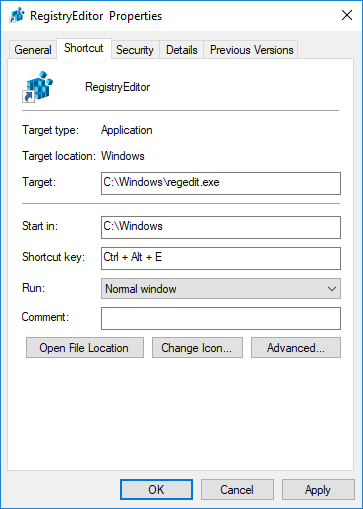
Wenn Sie z.B. die Taste’U’ wählen, wird die Sequenz Strg +Alt + U als Tastaturkürzel für den Registrierungseditor erstellt.
Gewährung von Administratorrechten für die Registrierungsverknüpfung
Um nun den Registrierungs-Editor als Admin zu öffnen, müssen Sie der Desktop-Verknüpfung Administratorrechte zuweisen.
Suchen Sie dazu die neu erstellte Verknüpfung im Registrierungseditor auf dem Desktop.
Klicken Sie mit der rechten Maustaste darauf und klicken Sie auf Eigenschaften.
Gehen Sie im Windows Eigenschaften auf die Registerkarte Verknüpfung und klicken Sie auf die Schaltfläche Erweitert.
Wählen Sie das Feld gegen Als Administrator ausführen.
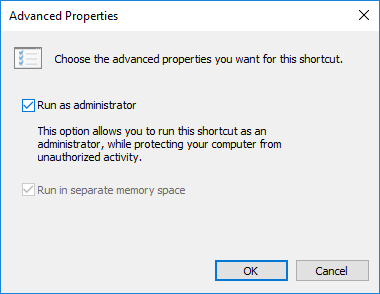
Klicken Sie auf OK, um die Änderungen zu speichern.
BAT-Datei für den Registrierungseditor erstellen
Alternativ können Sie eine BAT-Datei als Verknüpfung zum Öffnen des Registrierungseditors erstellen.
Die folgenden Schritte führen zur Erstellung einer BVT-Datei.
Klicken Sie mit der rechten Maustaste auf den Desktop, um das Kontextmenü zu öffnen und klicken Sie auf Neu. Erweitern Sie Neu und klicken Sie auf Textdokument.
Geben Sie regedit in den Merkzettel ein.
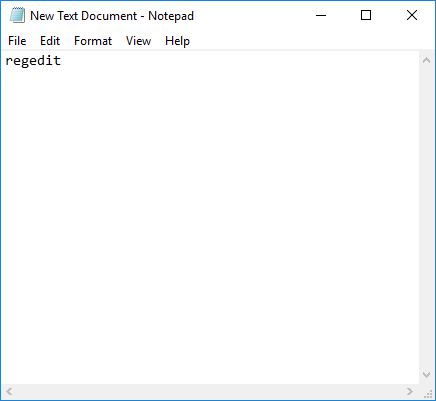
Gehen Sie zu den Dateien und klicken Sie auf Speichern unter.
Geben Sie im Textfeld den Dateinamen als Registry Editor.bat ein.

Wählen Sie ALLE Dateien zum Speichern als Typ. Klicken Sie auf Speichern, um die Verknüpfung zum Registrierungseditor zu erstellen.
Um dem Administrator Rechte zu geben, klicken Sie mit der rechten Maustaste auf die neu erstellte Verknüpfung und dann auf Eigenschaften.
Gehen Sie zur Registerkarte Sicherheit und klicken Sie auf Volle Kontrolle für Administratoren zulassen.
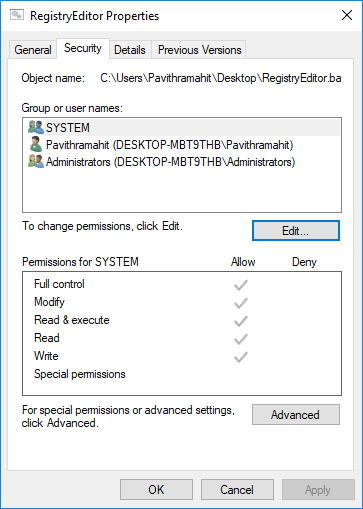
Klicken Sie auf OK, um die Änderungen zu übernehmen.
Lassen Sie uns wissen, wenn Sie Fragen oder Anmerkungen haben.
Weiterlesen: Tipps und Funktionen des Registrierungseditors.
EMPFOHLEN: Klicken Sie hier, um Windows-Fehler zu beheben und die Systemleistung zu optimieren
